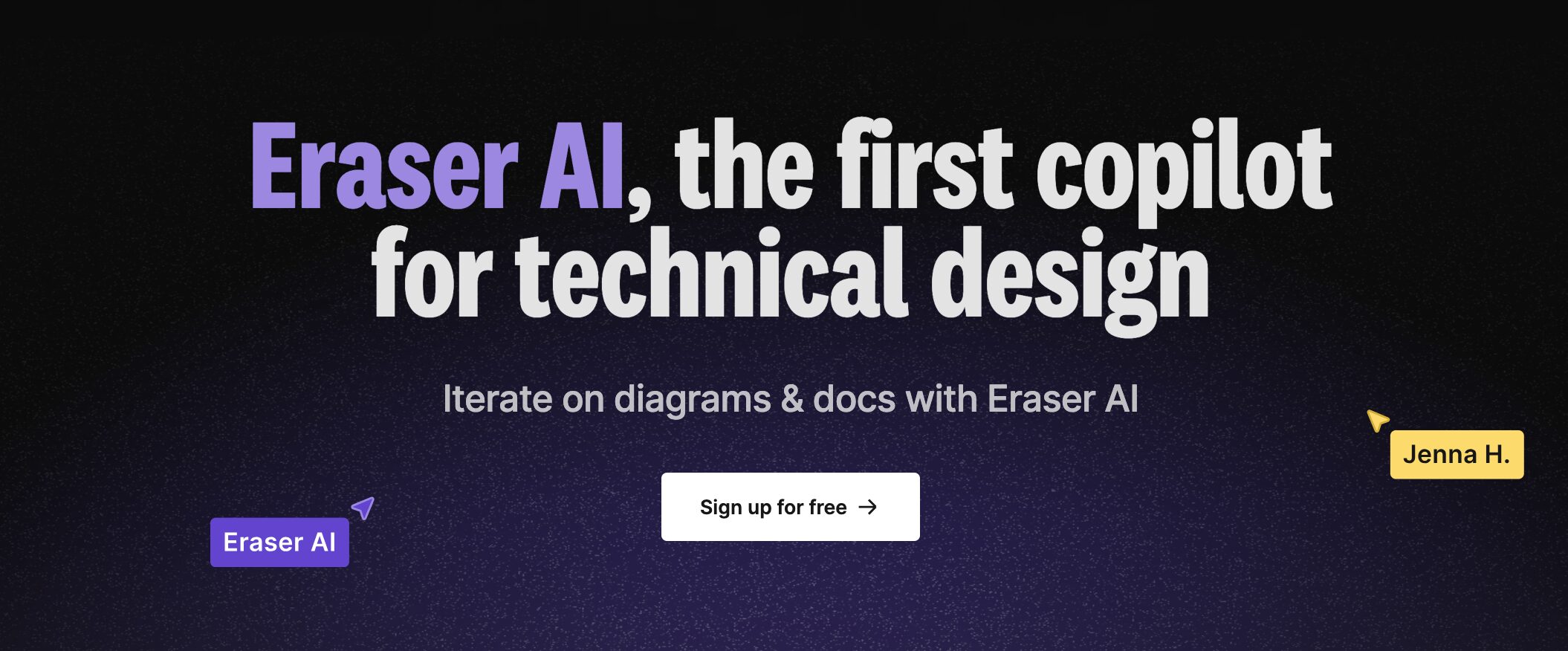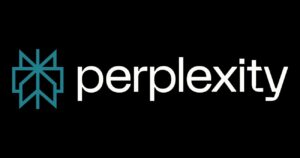Eraserで何ができるのか
Eraser AIを使用することで下記のようなことが実現可能です。
- 図表やワークフロー図の自動生成 :Eraser AIは簡単な指示を入力するだけで、必要な図表やワークフロー図を生成できる。具体的な要求にも対応し、瞬時に精確な図を作成。
- ユーザーインターフェイスのモックアップ作成: 図表作成だけでなく、ユーザーインターフェイスのモックアップ作成も可能。複雑なプロセスやシステム構成を簡単に視覚化できる。
- プロジェクト管理やプレゼンテーションに最適 :プロジェクト管理やプレゼンテーションのために、視覚化ツールとして効果的に利用できる。
- 効率的な作業フローとリソースの最大活用: Eraser AIを活用することで、効率的な作業フローを実現し、時間とリソースを最大限に活用できる。
- 業務の質向上: 図表作成やUIモックアップの自動化により、業務の質を向上させたい方に最適なソリューション。
Eraser AIはこちらから利用可能です。
↓↓↓↓↓↓↓↓
Eraserの主要機能
ドキュメントの作成
Eraser AIを使ってドキュメントのアウトラインを作成し、AIの支援を受けながら仕上げます。
その後アウトラインをもとに図を生成し、効率的にドキュメントを作成できます。
EraserのドキュメントはNotionと同じくマークダウンで書けるので快適に進めることができます。
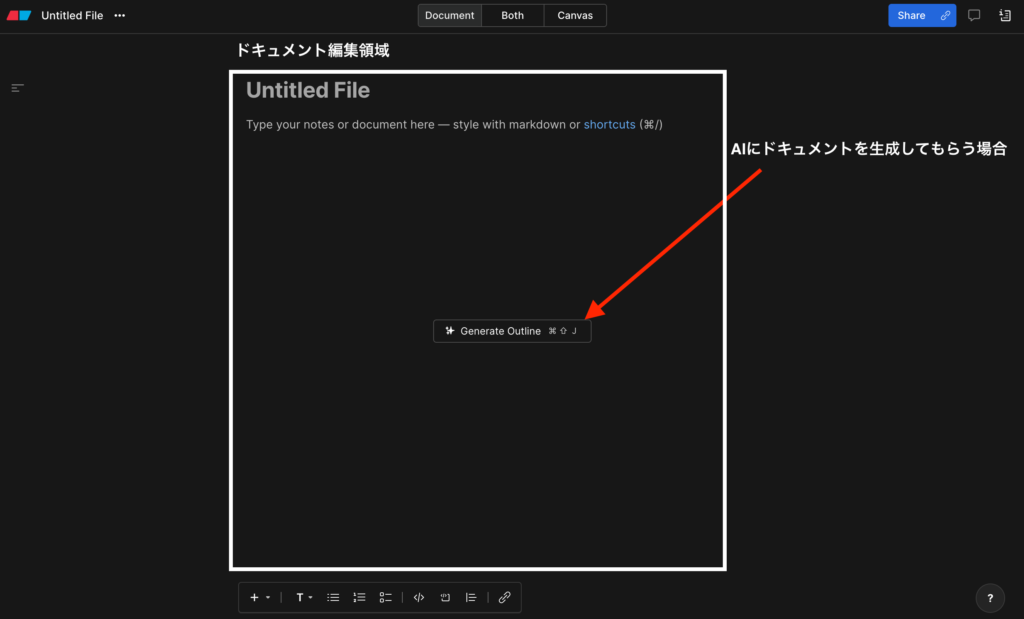
プロンプトから図を生成
ダイアグラム形式を選択すると指定した形式のダイアグラムを生成してくれます。
生成されたダイアグラムは自由に編集できるのでベースだけ作ってもらって後は手で修正するのが効率いいですね。
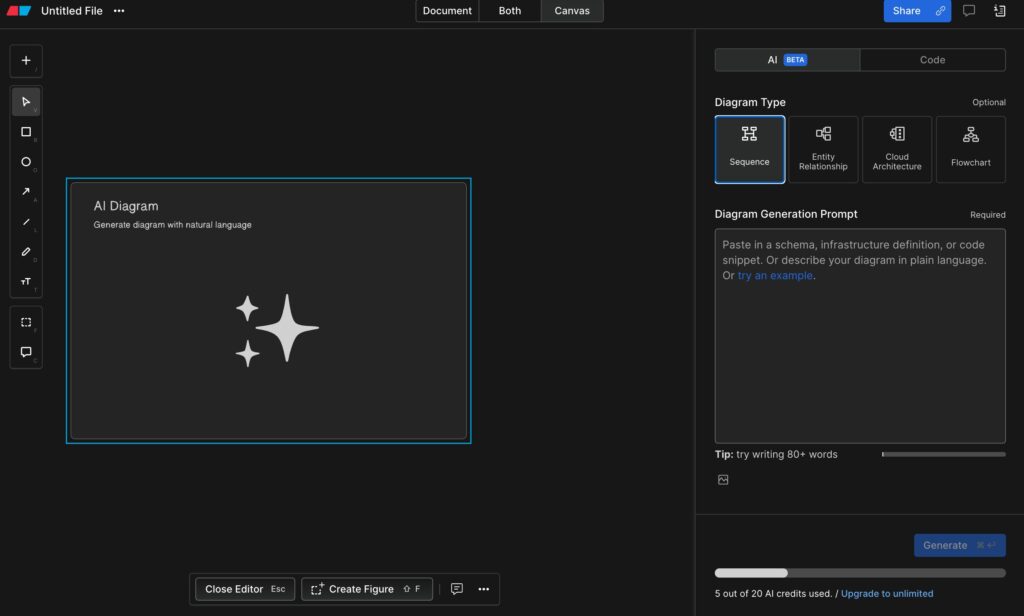
バージョン管理
Eraser AIでバージョン管理が標準で備わっているので効率的にプロジェクトを進めることができます。
ファイルやプロジェクトの変更履歴を記録し、管理する方法
変更履歴の記録:
- いつ、誰が、どのような変更を行ったかを記録します。
例えば、ファイルの追加、削除、編集などの操作が全て履歴として保存されます。
過去のバージョンへの復元:
- 必要に応じて、過去の任意のバージョンにファイルを戻すことができます。
これにより、誤って変更してしまった場合でも、簡単に以前の状態に戻せます。
共同編集
- リアルタイムに複数人で同時編集することが可能
- 利用する場合は別途招待することが必要
実際に利用してみた結果
 ライラック
ライラック著者が実際に使ってみた時の流れを紹介していきます。
この流れが1番効率的にドキュメントを作れます。
- AIにプロンプトを渡しつつドキュメントのアウトライン(大枠)を作成する
- ドキュメントを仕上げる
- ドキュメントを丸々コピーする
- 画面上部のcanvasを選択しプロンプトに3.でコピーしたドキュメントを貼り付けて実行する
- Eraser AIが作ってくれた図を手直しする
Webサイトにチャットボットを導入するケース



実際に会社のWebサイトにチャットボットを導入する場合のケースで試していきます。
まずはプロンプト入力欄に要件を伝えます。
今回は検証するために敢えて雑にプロンプトを渡してみます。
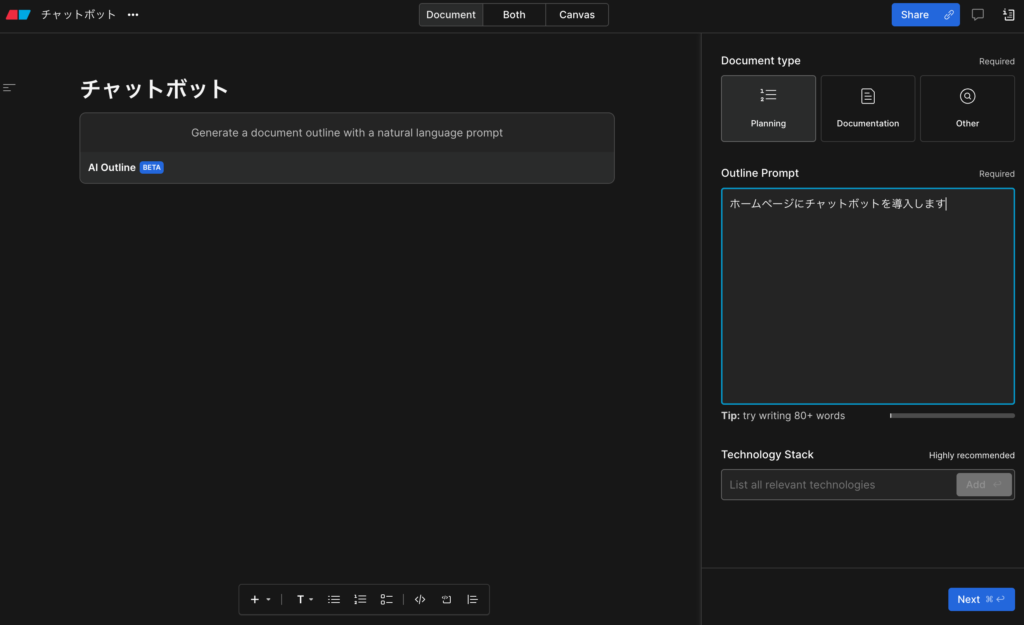
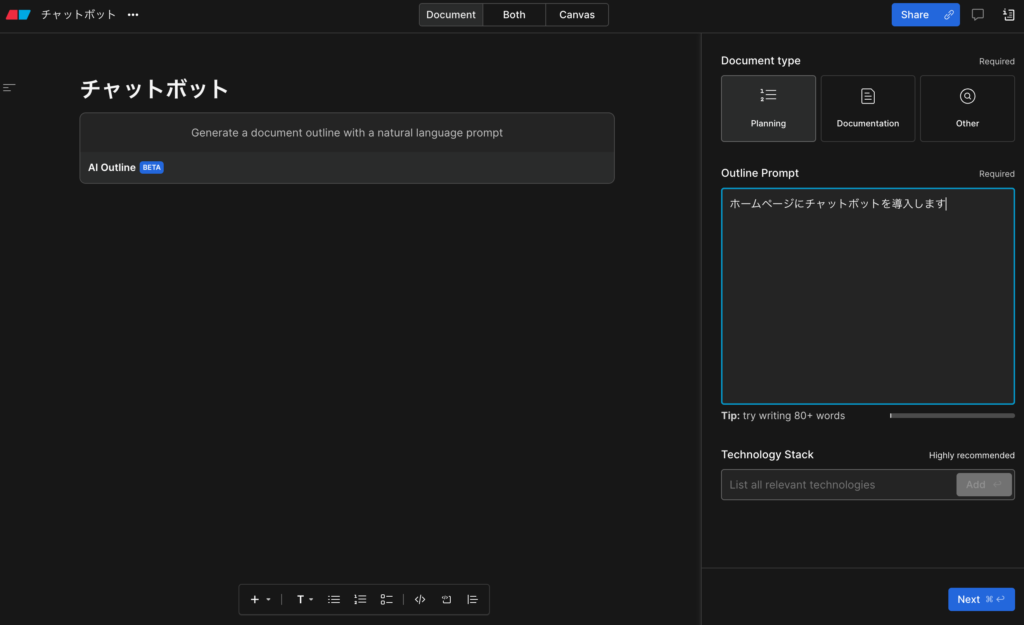



するとプロンプト内容から考えられた質問をAIがしてくれるのでそれに回答します。
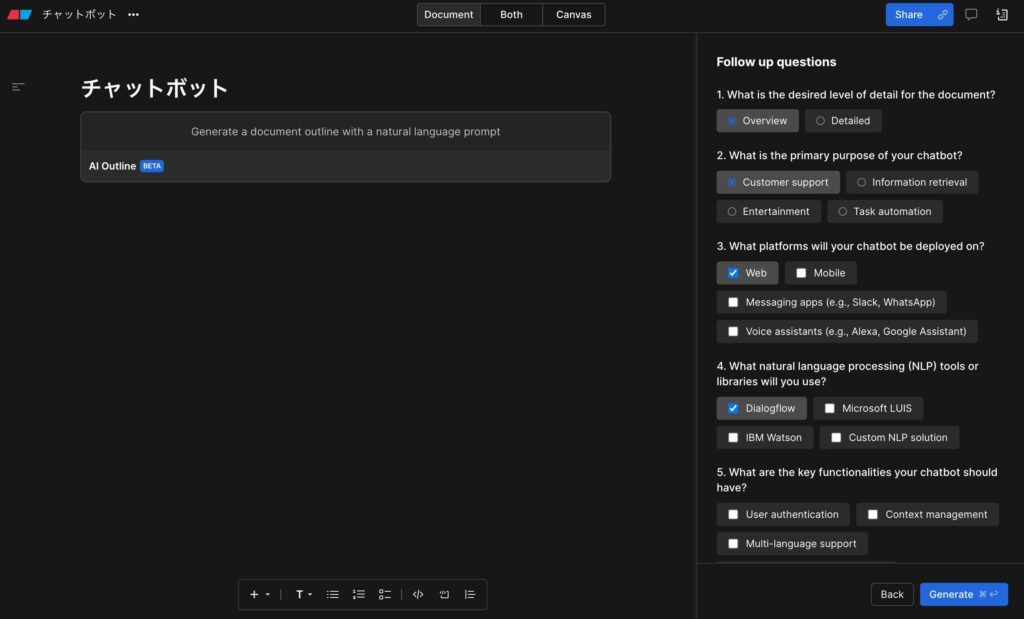
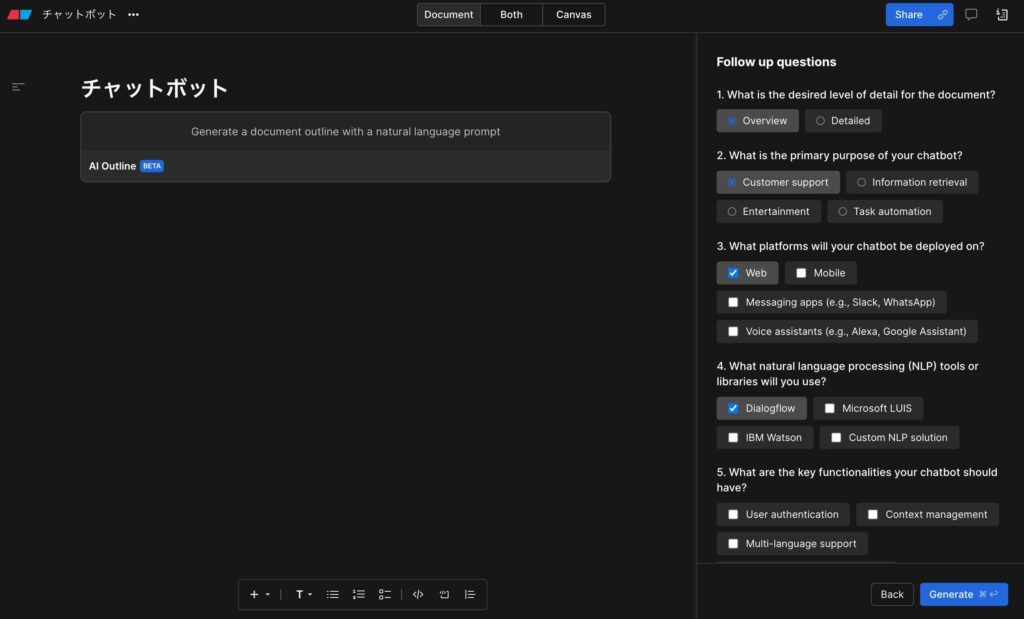



必要項目を入力して「Generate」をクリックするとドキュメントを作成してくれます。
英語で出力されていますが、会社で使用するなら丸々ChatGPTなどに渡して翻訳してもらった方がよさそうですね。
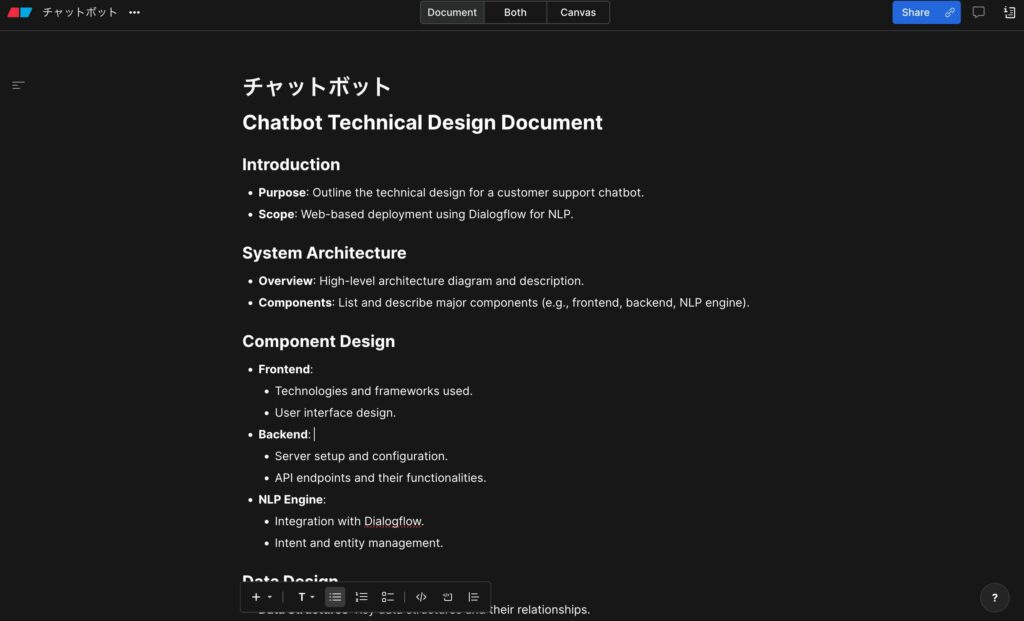
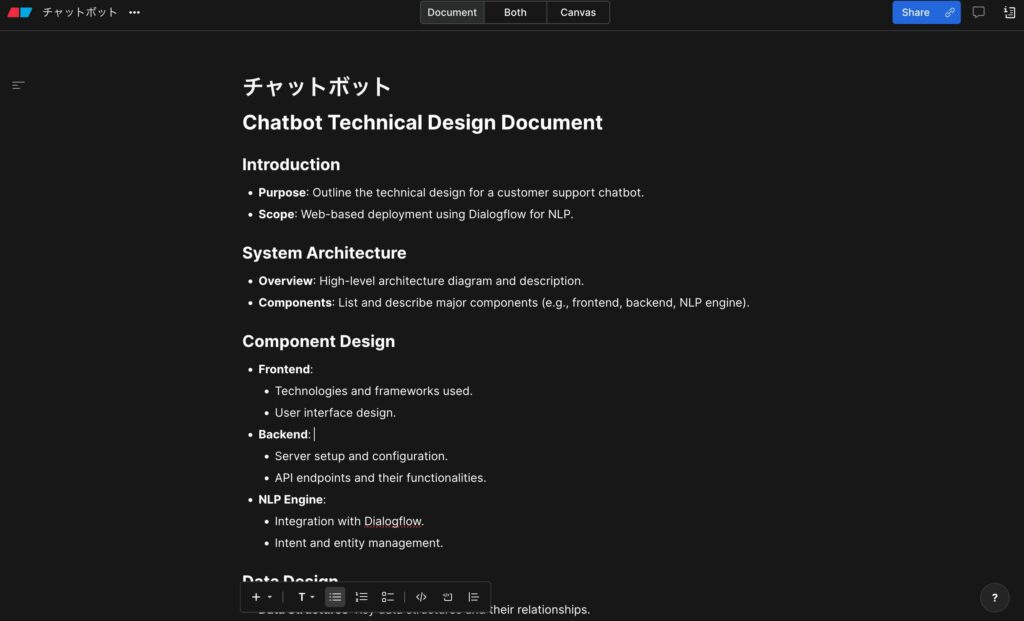



今回はそのまま英語のドキュメントでダイアグラムを作成してもらいます。 上のメニューからCanvasをクリックして先ほどのドキュメントをコピーしたものを貼り付けて「Generate」をクリックします。
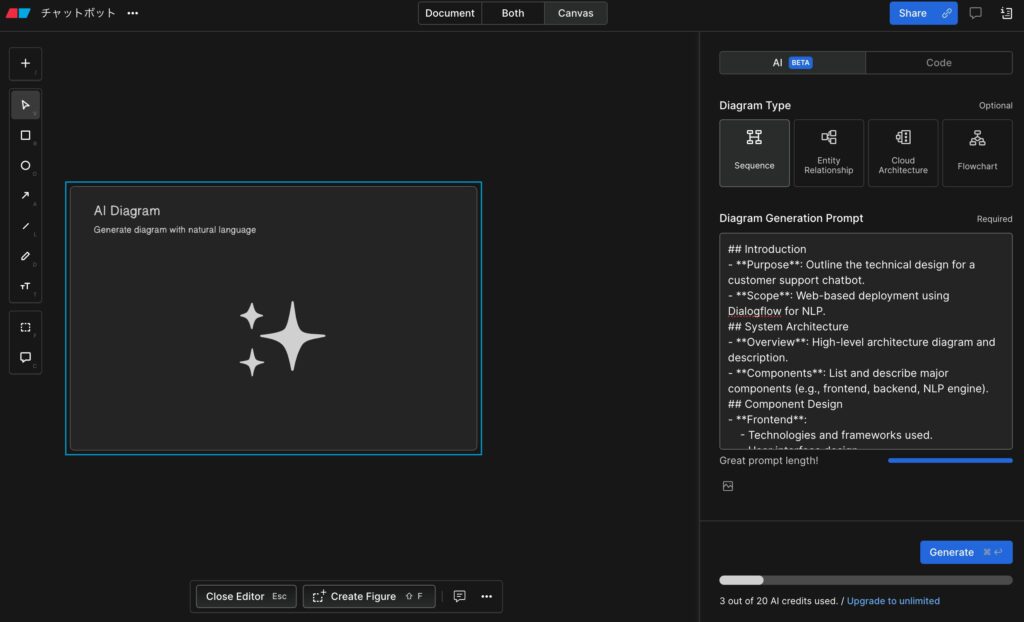
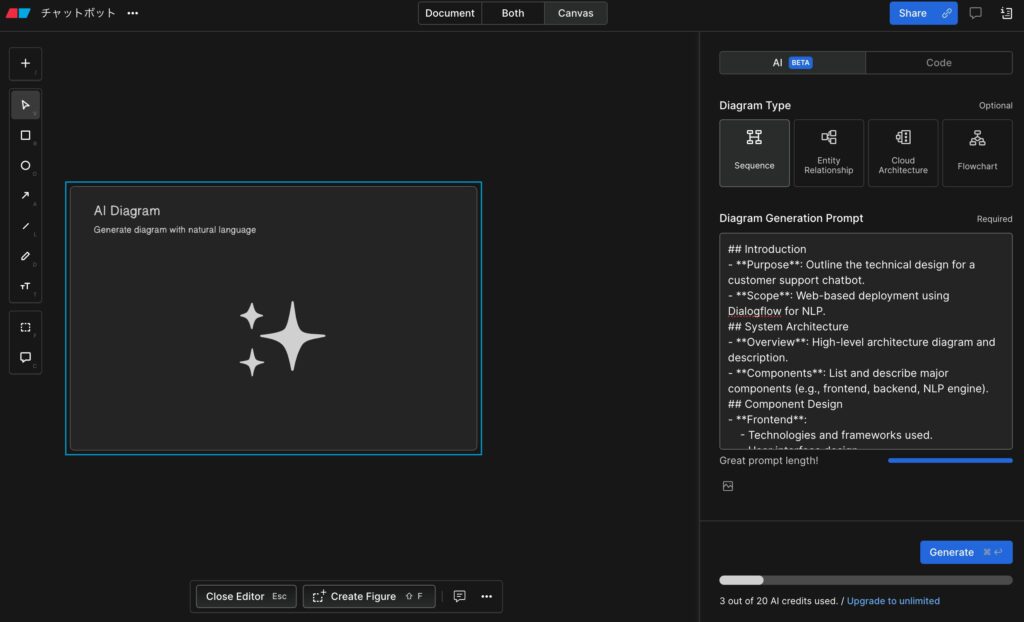



するとドキュメントを元にダイアグラムが生成されていきます。



出来上がったダイアグラムがこちらです。
ここで修正したい点があった時は修正することができます。
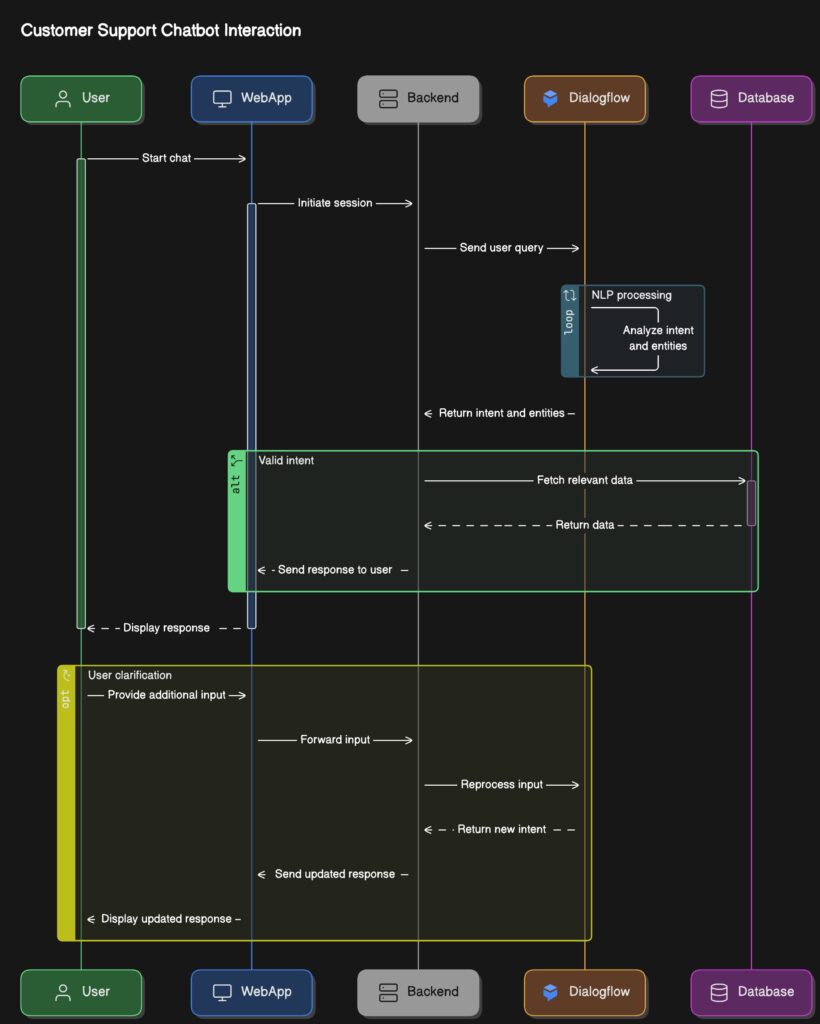
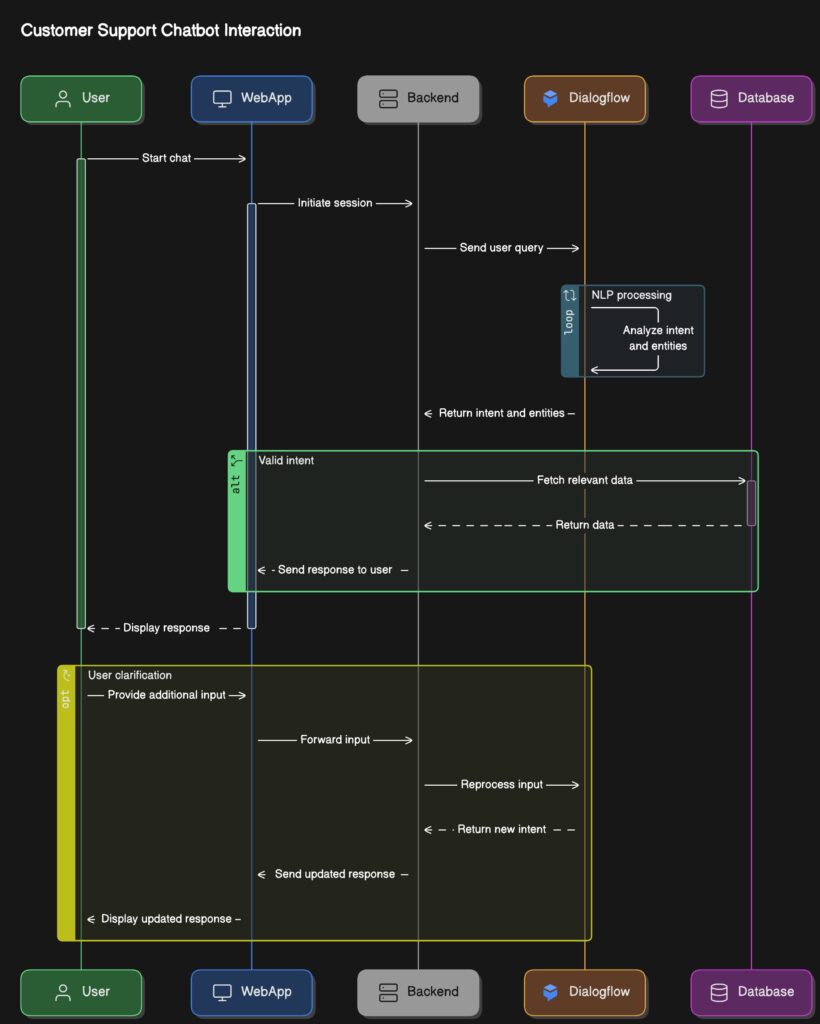



これだけで図付きのドキュメントが作れるのは本当に便利ですね✨
テンプレート
Eraser AIには、公式が用意したテンプレートがいくつかあり、それらを利用することもできます。
テンプレート利用方法
テンプレート利用手順はとても簡単です(※無料プランでも利用できます)
こちらにアクセスします。
https://www.eraser.io/examples
- 1. 利用したいテンプレートを選択
-

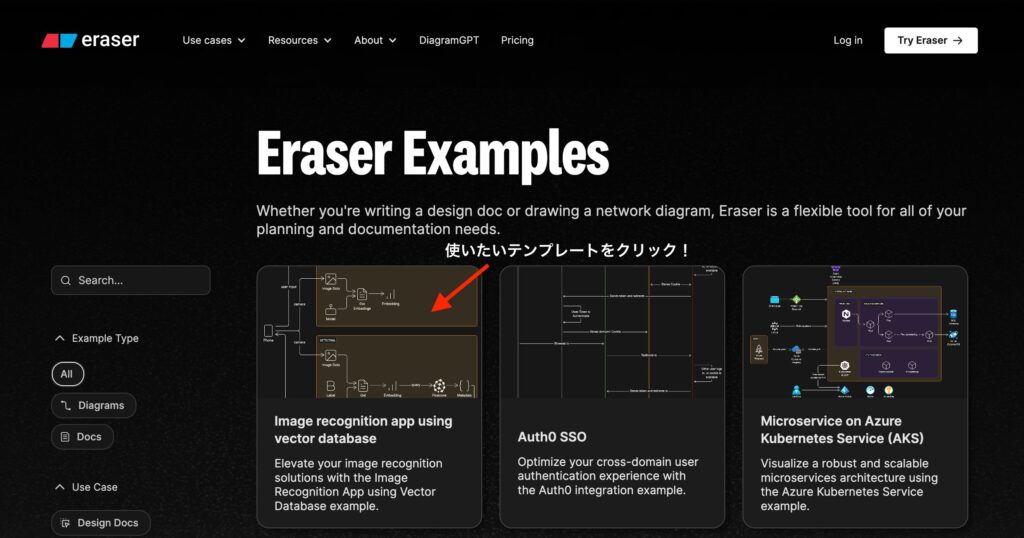
- 2. 「Use Example」をクリックしたらすぐにご利用可能です
-

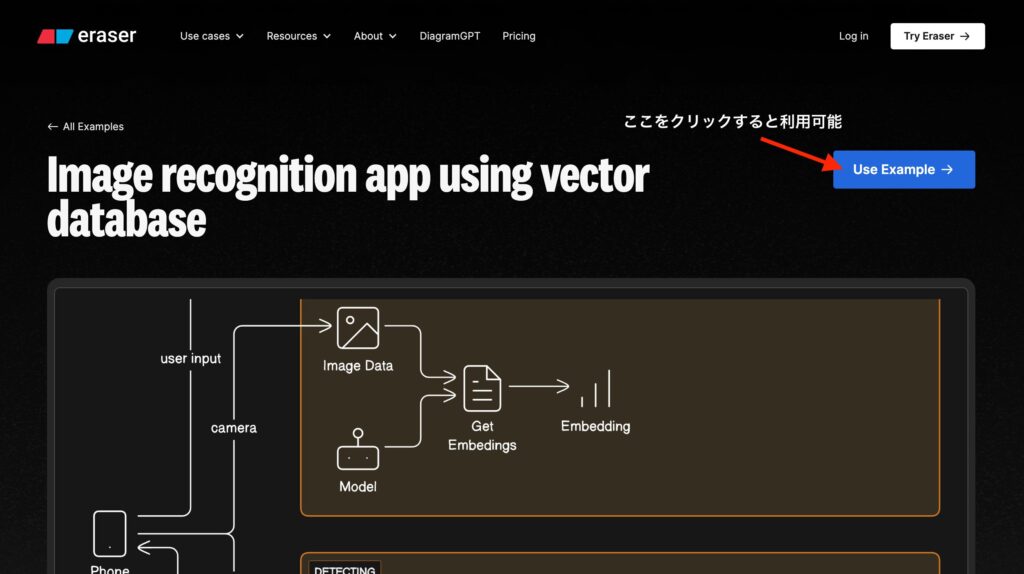
- ※引用したテンプレートは自由に編集できます
-
左側のバーでは直感的に図を編集することができ、下部にある「Open Editor」をクリックするとコードダイアグラムのコードを閲覧できそこから図を編集することも可能です。

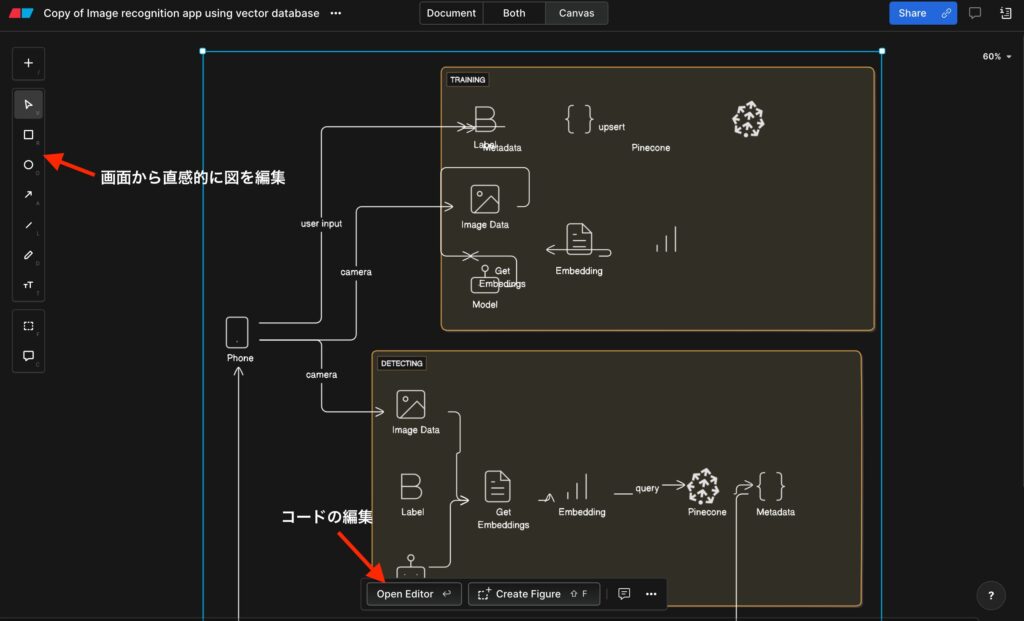
- コードを編集することで図の名前を日本語に変更できたりします。
-

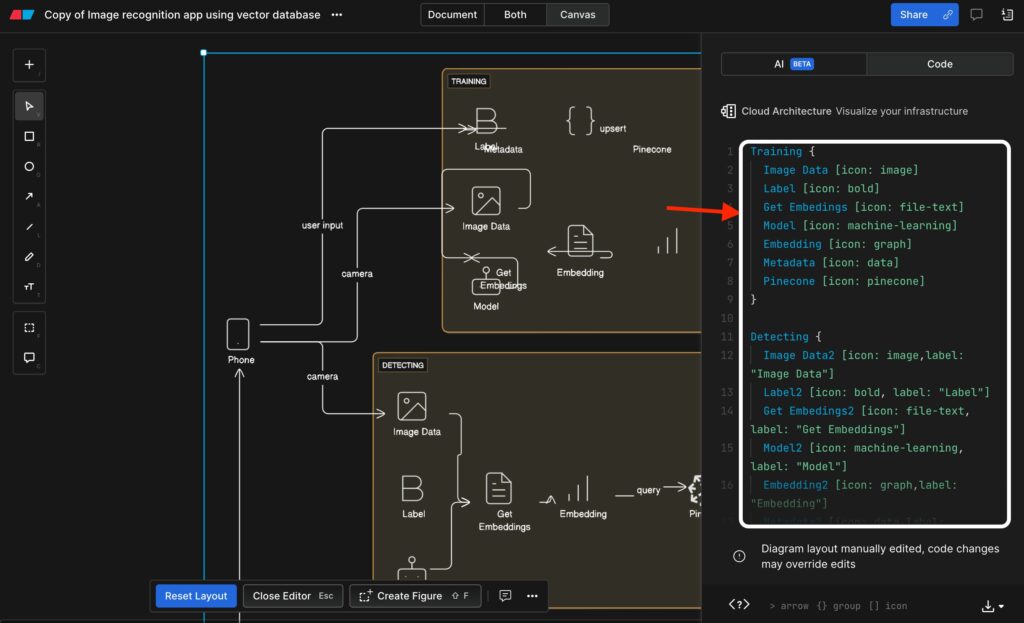
公式が提供してくれているテンプレート紹介
ビデオ配信サイトのAWSアーキテクチャ図
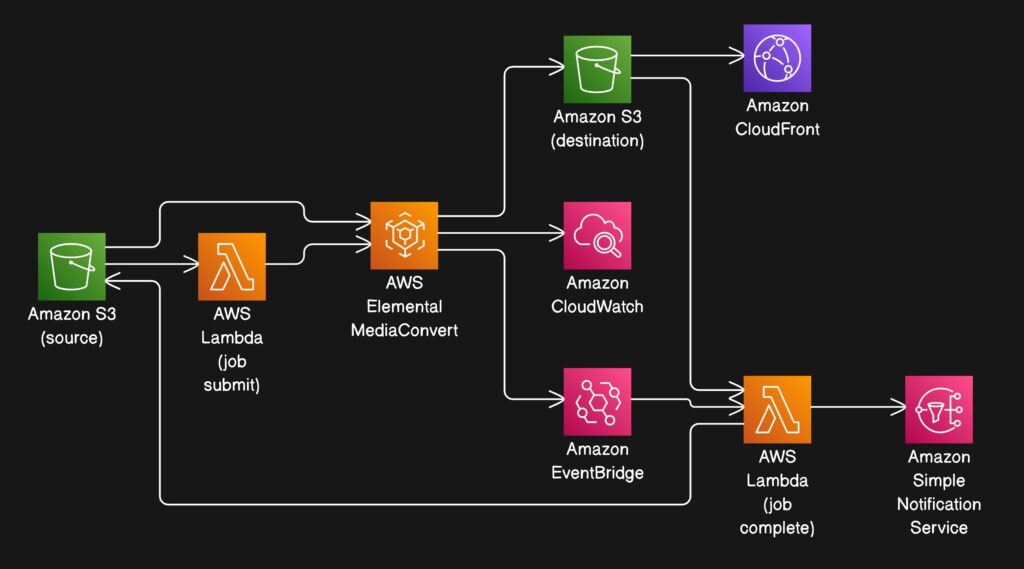
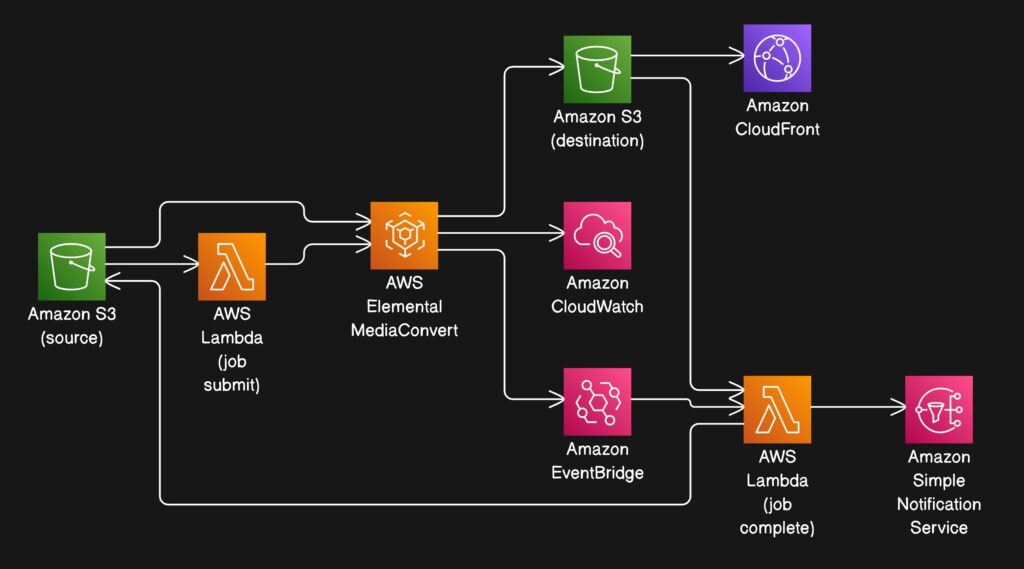
Netflixのテストプロセス
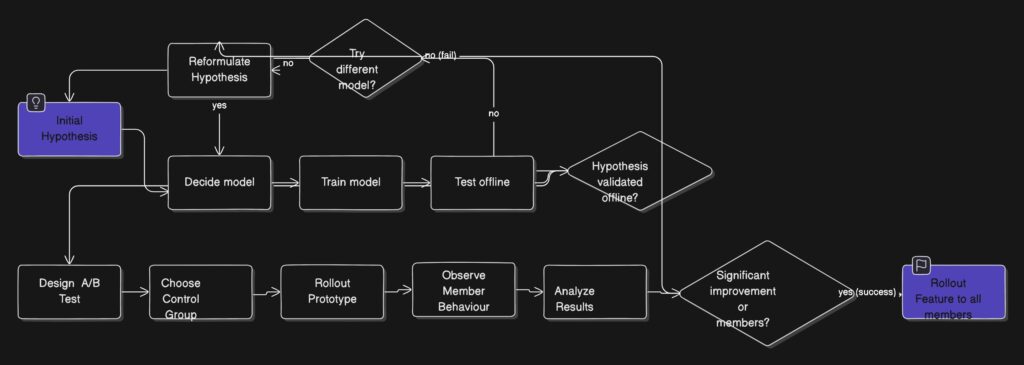
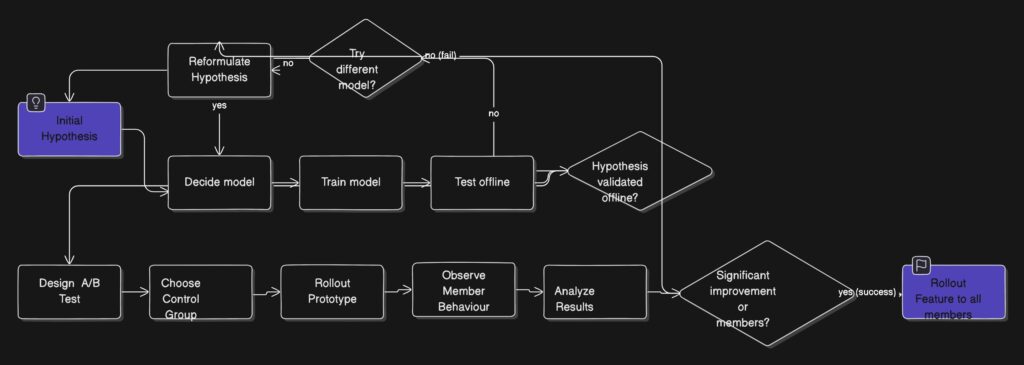
SNSアプリのER図
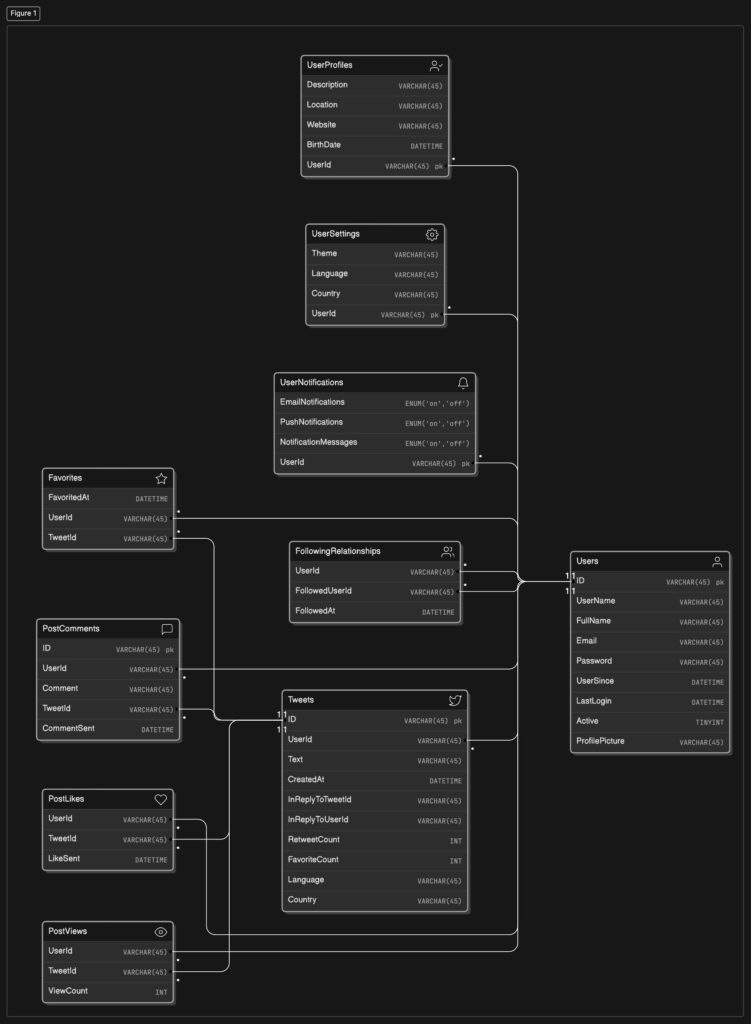
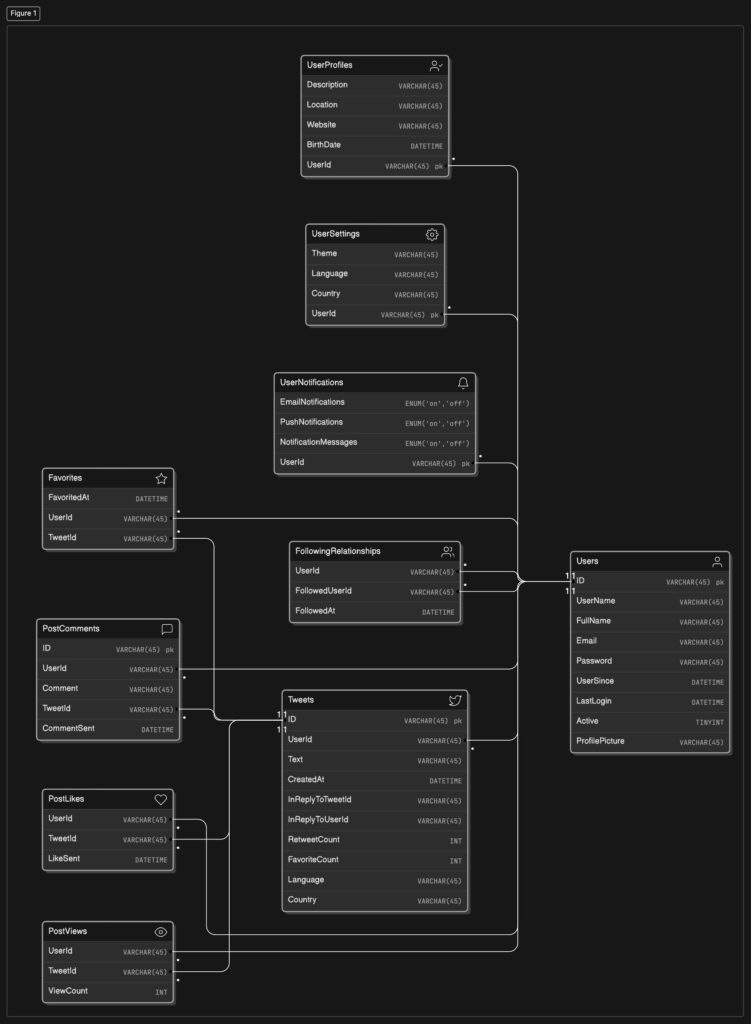
GPTsから利用可能
ChatGPTのGPTs検索画面から「Eraser」と入力すると表示されますので、こちらから利用することも可能です。
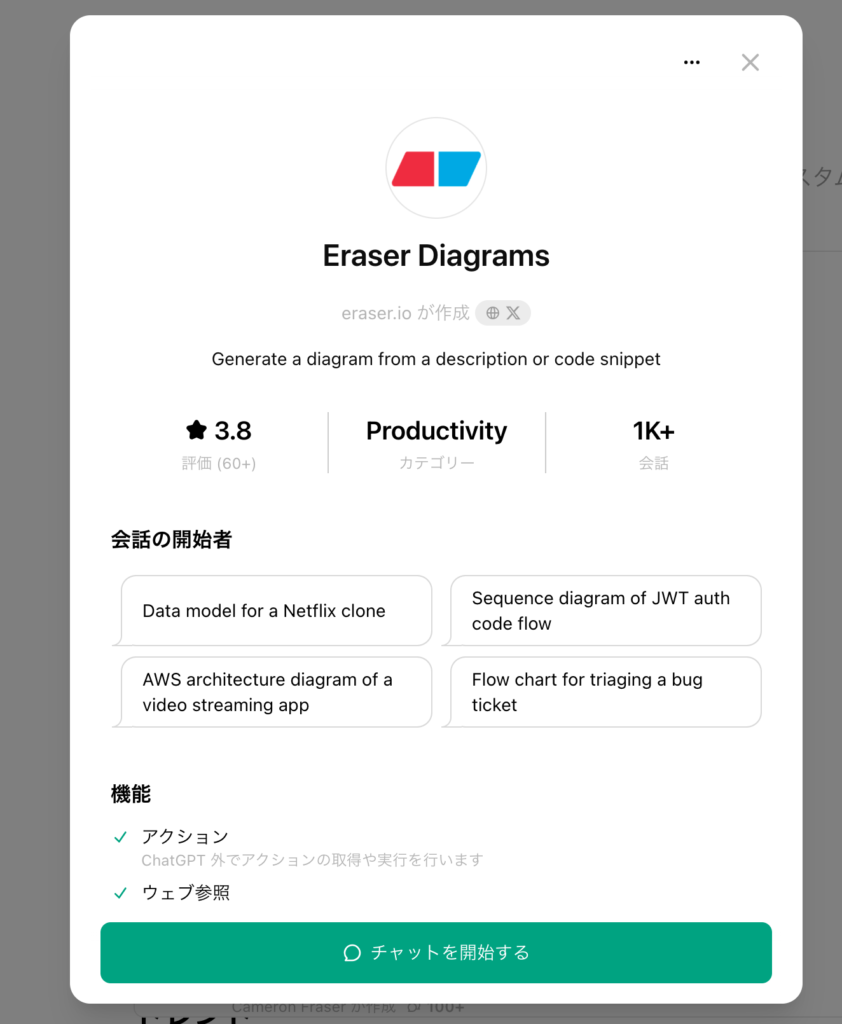
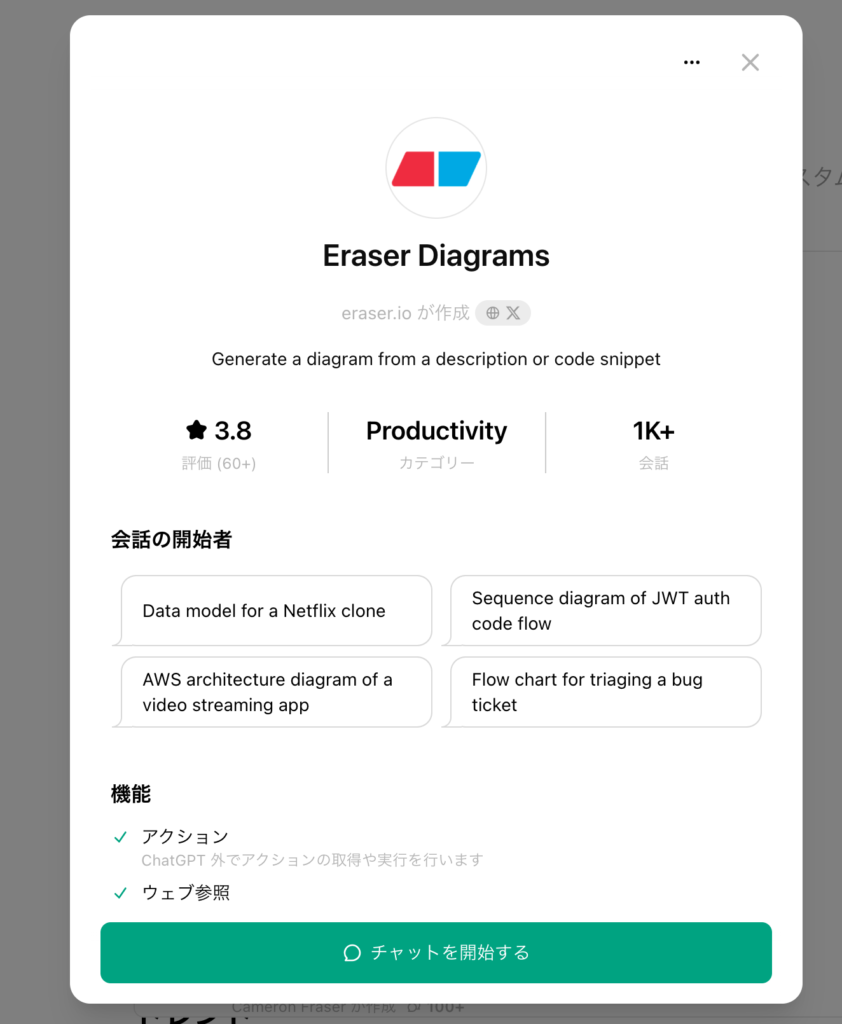
試しに自動販売機のフローチャートを作成してもらいました。
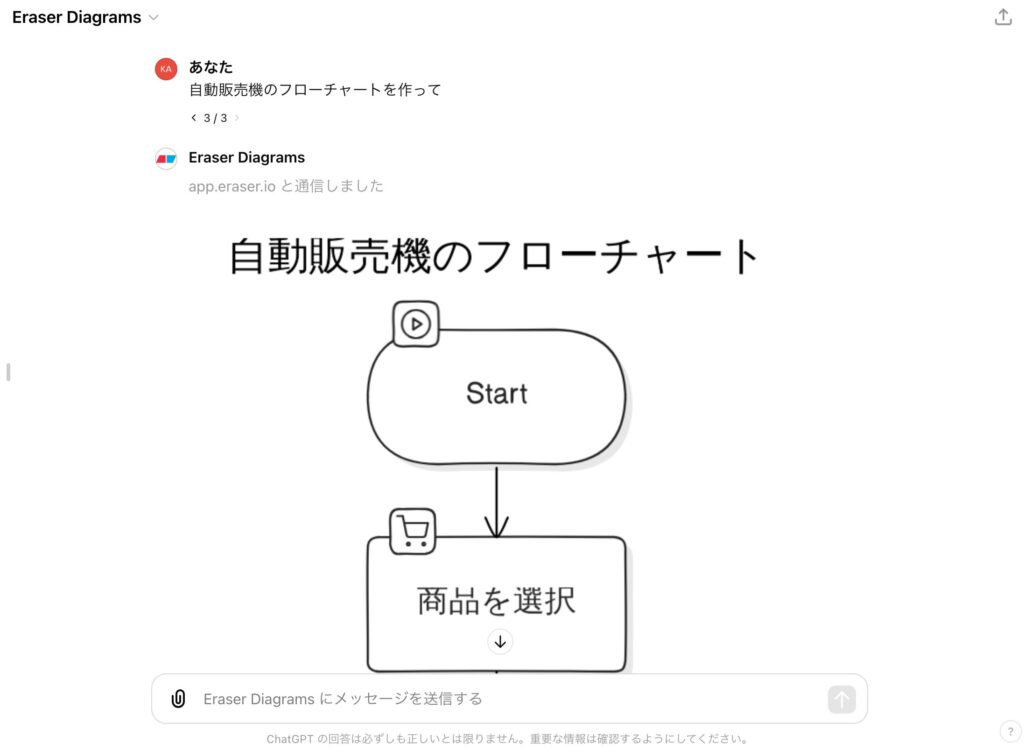
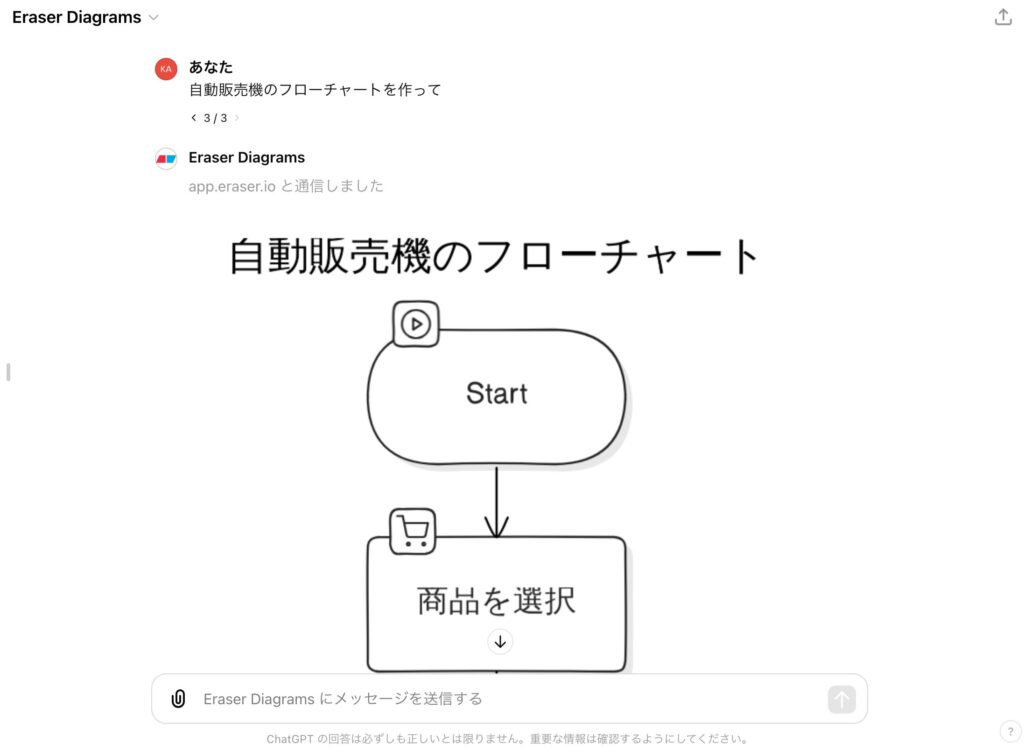
- GPTsに表示されているリンクをクリックするとEraserのページに遷移でき編集することも可能
-

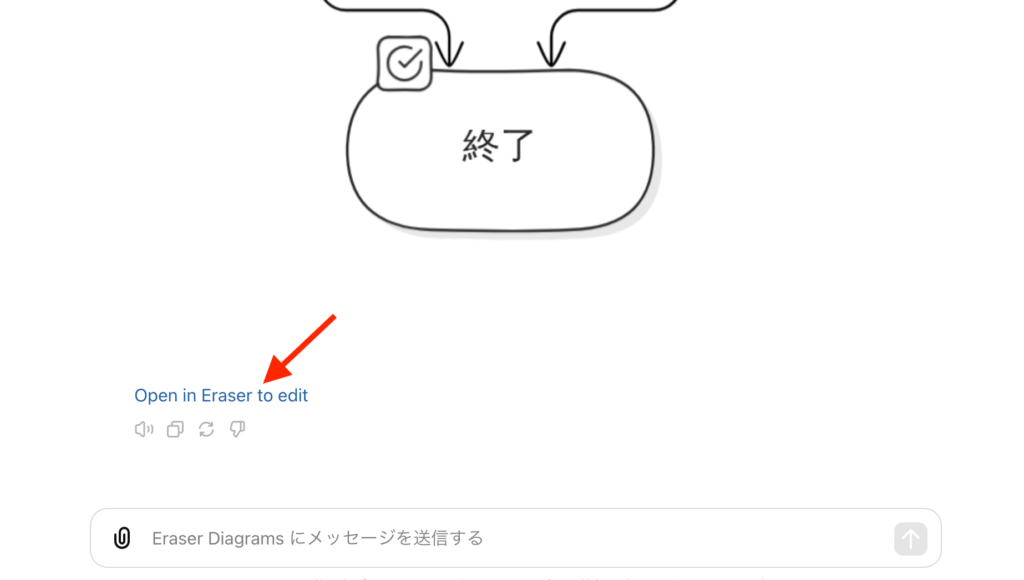
料金プラン
Eraser AIには無料プランと有料プランがあります。それぞれのプランの詳細は以下の通りです
- 無料プラン
- 最大5ファイル、最大20個のAI図の生成、7日間のバージョン履歴、無制限のゲストアクセス
- プロフェッショナルプラン
- 月額$10(年間契約時)、無制限のファイル数とAI図の生成、90日間のバージョン履歴、PDFエクスポートなど
- エンタープライズプラン
- 要問い合わせ、無制限のファイル数とAI図の生成、無制限のバージョン履歴、カスタム契約など
まとめ
Eraser AIは、生産性を大幅に向上させるための強力なツールです。
図表やワークフロー図、ユーザーインターフェイスのモックアップを自動で作成し、作業の効率化と業務の質の向上に貢献します。
公式テンプレートや他のツールとの連携機能も豊富で、さまざまなニーズに対応可能です。
ぜひ、Eraser AIを使って、日々の業務をより効率的かつ効果的に進めてみてください。